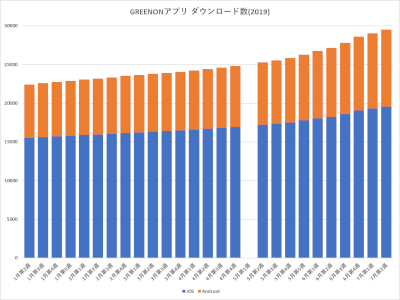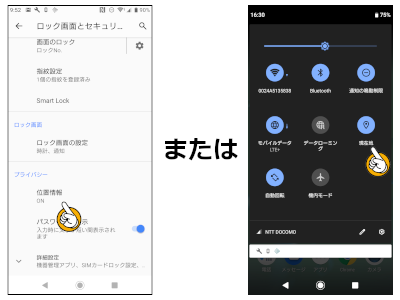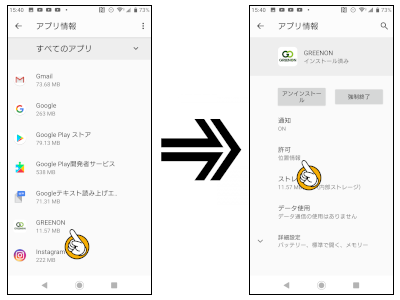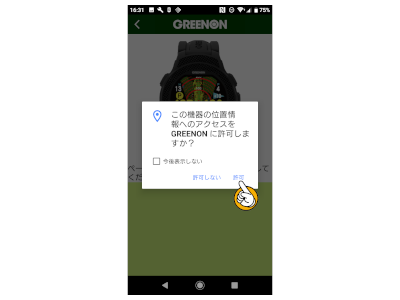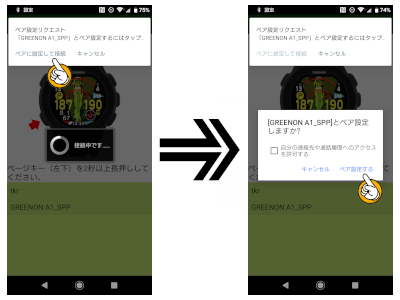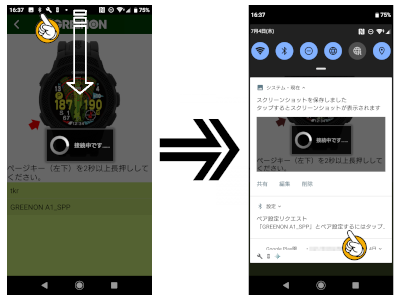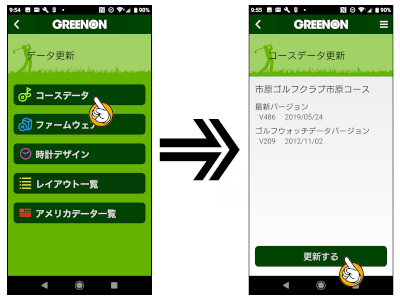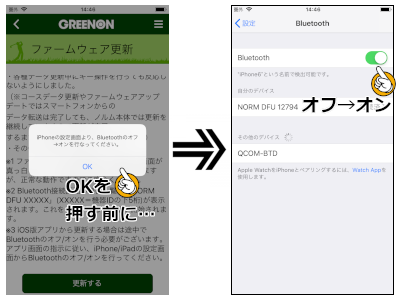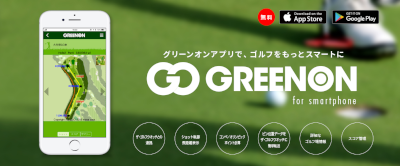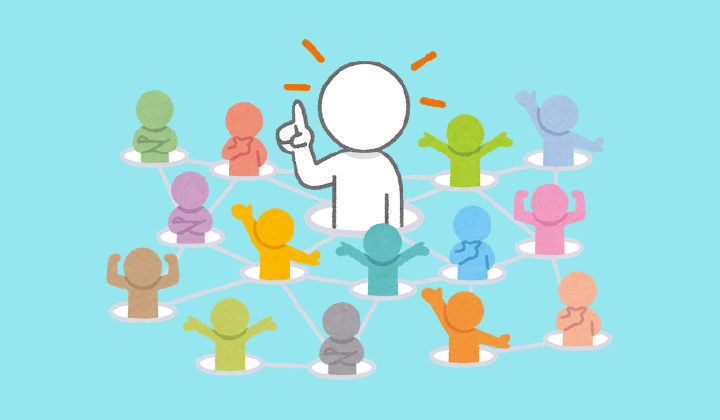こんにちは。
じめじめした日々が続いておりますがいかがお過ごしでしょうか。
おかげさまで「ザ・ゴルフウォッチ ノルム」の売れ行きが好調ですが、それに伴って「GREENONアプリ」のダウンロード数も伸びております。
上のグラフをご覧になっておわかりかと思いますが、特にAndroid版アプリのダウンロードが目に見えて伸びております。
そこで今回はAndroid版アプリを中心に、いまさら聞けないGREENONアプリの疑問にお答えします!
※以下の画面イメージや表示文言は端末のメーカーや機種、OSのバージョンにより異なることがあります。ご了承ください。
(本ブログではXPERIA XZ2 CompactおよびiPhone 6の画面イメージを使用しています。)
1. Androidスマートフォン/タブレットと接続できない
これには主に3つの原因が考えられます。以下の点をチェックしてみてください。
●デバイスの位置情報がオンになっていない
設定メニュー→「ロック画面とセキュリティ」→「プライバシー」より、デバイスの位置情報をオンにします。
以下の画像のようにステータスバーを上からスライドして行うこともできます。
●GREENONアプリの位置情報使用許可(権限)がない
設定メニュー→「アプリと通知」にて、GREENONアプリの位置情報使用許可(権限)をオンにします。
オンになっているのに接続できない場合は一度オフにしてから再度オンにしてみてください。
また、以下の画像のようにアプリ実行中に確認ダイアログが表示された場合は「許可」をタップしてください。
●スマートフォン/タブレットのBluetooth設定画面でペアリングを行おうとしている
Bluetooth設定画面でペアリングを行った場合、「ペア設定が(機器名)に拒否されました。」と表示され接続できないことがあります。
必ずGREENONアプリ(メイン画面右上の同期ボタンまたはウォッチとの接続が必要な機能のアイコンをタップ)から接続を行ってください。
また、ザ・ゴルフウォッチA1やザ・ゴルフウォッチプレミアムIIに関しましては以下の点も要確認です。
●ペア設定リクエスト
ザ・ゴルフウォッチA1やザ・ゴルフウォッチプレミアムIIとAndroid端末を接続する場合は「ペア設定リクエスト」が表示されますので、リクエストを承認してペア設定を行います。
お使いの機種によってはステータスバーにBluetoothアイコンが表示されるだけの場合がありますのでご注意ください。
この場合はステータスバーを上から下にスライドして、通知からペア設定リクエストの承認を行います。
2. ザ・ゴルフウォッチノルムのレイアウトデータのインストール
ザ・ゴルフウォッチノルムの各種データ更新はすべてGREENONアプリを用いて行います。レイアウトデータを10コースまでインストールすることができますが、これはアプリのデータ更新メニューの「コースデータ更新」から行います。
レイアウトデータをインストールしたいゴルフ場を選択して、「更新する」ボタンを押すと、グリーンやハザードの位置情報データが最新となり、同時にレイアウトデータがインストールされます。
インストールされたレイアウトデータの一覧は、本体GPSキャディメニューの「レイアウト一覧」またはアプリのデータ更新メニューの「レイアウト一覧」から確認できます。
※Android版アプリをお使いの場合は、一度メインメニュー画面に戻ってから「レイアウト一覧」を表示してください。
3. ザ・ゴルフウォッチノルムのファームウェア更新
ザ・ゴルフウォッチノルムのファームウェア更新を行うといきなり画面表示が消えてしまい、驚かれた方も多いと思います。
これは一時的にファームウェア更新モードに切り替わった状態で、故障ではありませんのでご安心ください!
Android版GREENONアプリを用いたザ・ゴルフウォッチノルムのファームウェア更新の具体的な手順につきましては、以下のサポート動画が詳しいのでぜひご覧いただきたいと思います。
また、iOS版アプリを用いてザ・ゴルフウォッチノルムのファームウェア更新を行う場合、途中でBluetoothのオフ→オンを行いますが、必ずiPhone(iPad)の設定画面から行う必要があります。
コントロールセンターでBluetoothのオフ→オンを行った場合はファームウェア更新が正常に動作しませんのでご注意ください!
GREENONアプリはどなたでも無料でダウンロードでき、コンペ/オリンピック機能やゴルフ場情報など、スマートフォン対応GPSキャディーをお持ちでなくても楽しめます。
詳しくは以下のバナーをクリックしてください!